Muziek zit in je familie en jullie delen dezelfde muzieksmaak. Maar wanneer Delen met gezin Apple Music werkt niet, onderbreekt het u bij het luisteren naar uw favoriete nummers. Als u deze functie inschakelt, kunnen gezinsleden dezelfde Apple Music-functie delen, evenals meerdere apparaten zoals smartphones en tv's. Deze functie kan echter op elk moment defect raken en nu bent u op zoek naar oplossingen. Hier vindt u de beste manieren om de Family Sharing Apple Music te repareren.
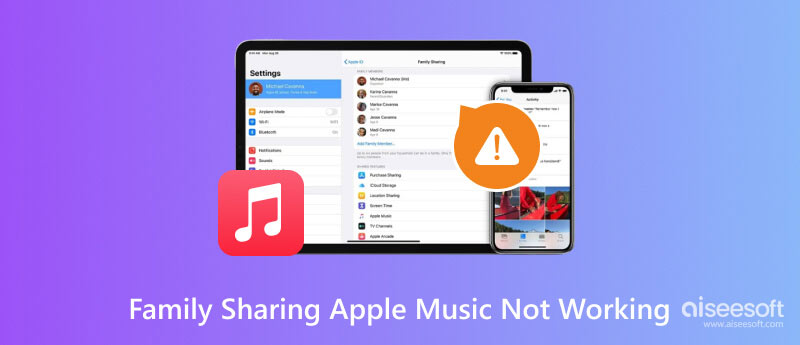
Je hebt geprobeerd het probleem op je telefoon te vinden, maar je weet niet waarom Family Sharing Apple Music niet werkt. Maar als je vertrouwt Aiseesoft iOS-systeemherstel, zal het alle problemen detecteren die problemen met de functies van uw apparaat veroorzaken. Het is ontworpen met meerdere ingebouwde tools, voorbereid om uitgeschakelde iPhones te repareren, oplaadproblemen, het leeglopen van de batterij en meer. Bij het herstellen van de schade regelt het programma bestanden zonder gegevensverlies. Repareer uw iPhone met deze uitstekende tool op Windows of macOS.

Downloads
100% veilig. Geen advertenties.
100% veilig. Geen advertenties.
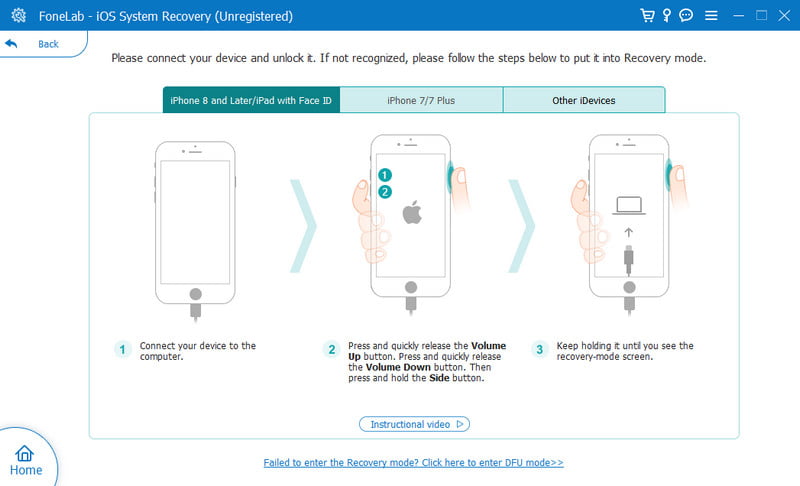
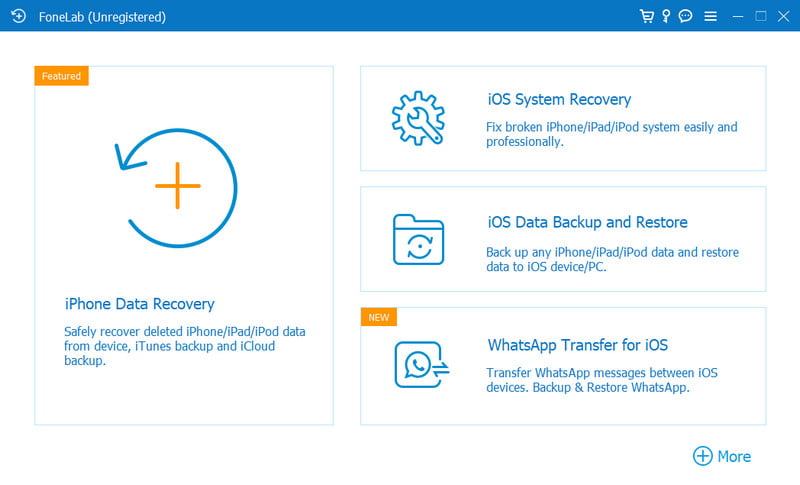
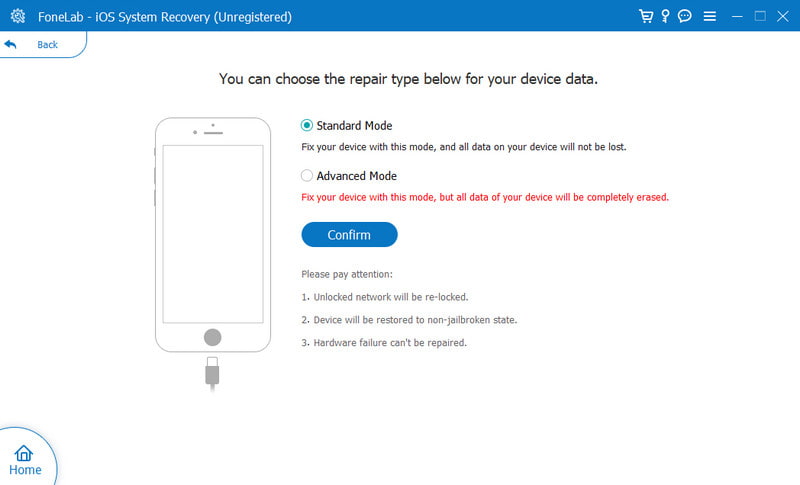
Het is frustrerend om te merken dat je geen toegang hebt Apple Music wanneer je het nodig hebt. Of een van de gezinsleden kan de functies in Family Sharing niet gebruiken. Gelukkig kunt u met de volgende oplossingen proberen de problemen met de functies op te lossen.
Het eerste dat u gaat doen, is de instellingen voor 'Delen met gezin' controleren om te zien of er een uitgeschakelde functie is die fouten veroorzaakt op Apple Music. Er zijn twee manieren om de instellingen voor 'Delen met gezin' te controleren:
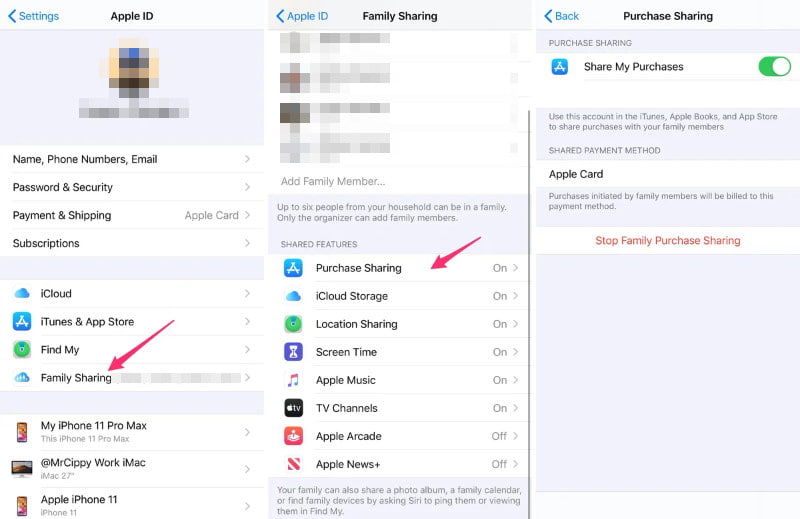
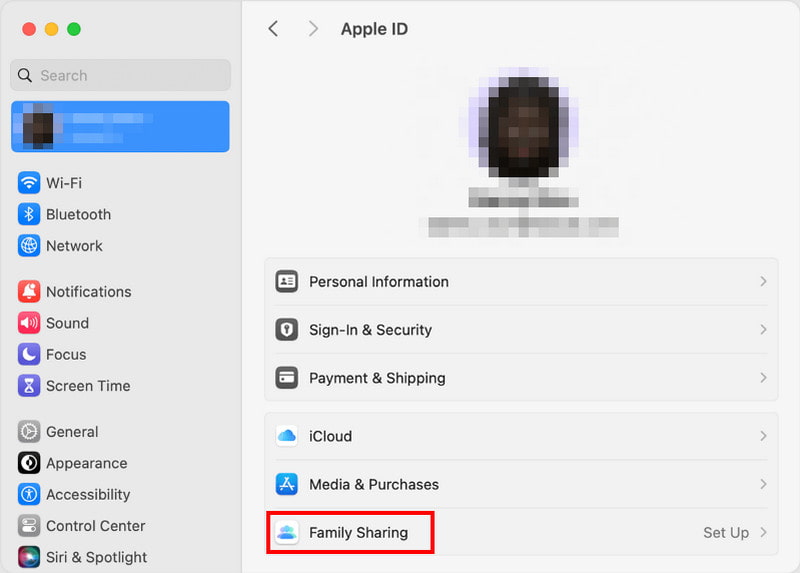
Een effectieve oplossing om te proberen is om log uit met uw Apple ID vanaf je telefoon. Dit zal helpen om Family Sharing en Apple Music te vernieuwen.
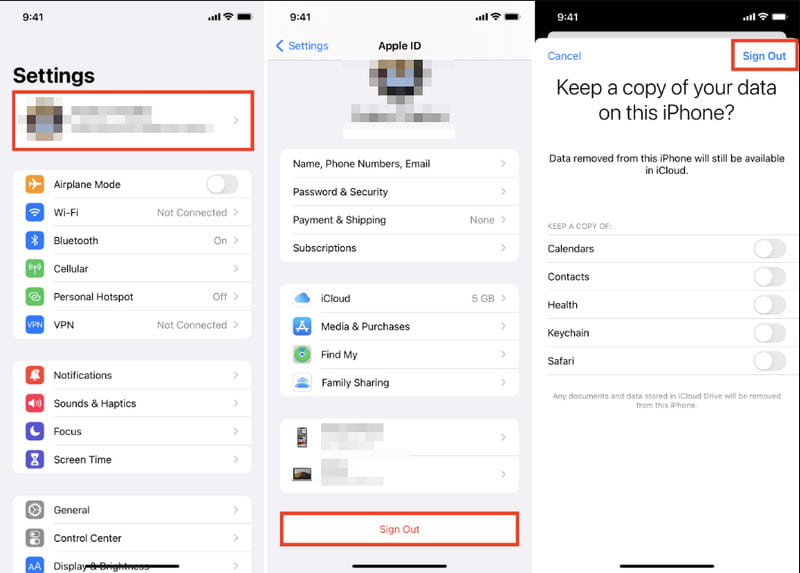
Als u geen problemen ondervindt met de instellingen voor 'Delen met gezin', kunt u een andere effectieve methode gebruiken als 'Delen met gezin' Apple Music niet werkt. Je kunt de groep verlaten en weer lid worden. Dit is werkbaar als uw apparaat het enige is dat fouten ondervindt. Hier zijn de stappen:

Soms is de nieuwe iOS-versie niet geschikt voor jou en je iPhone, omdat deze de functies negatief beïnvloedt, vooral wanneer Apple Music geen verbinding kan maken met Family Sharing. In dit geval ziet u hoe u op uw apparaat kunt terugkeren van iOS 17 naar iOS 16.
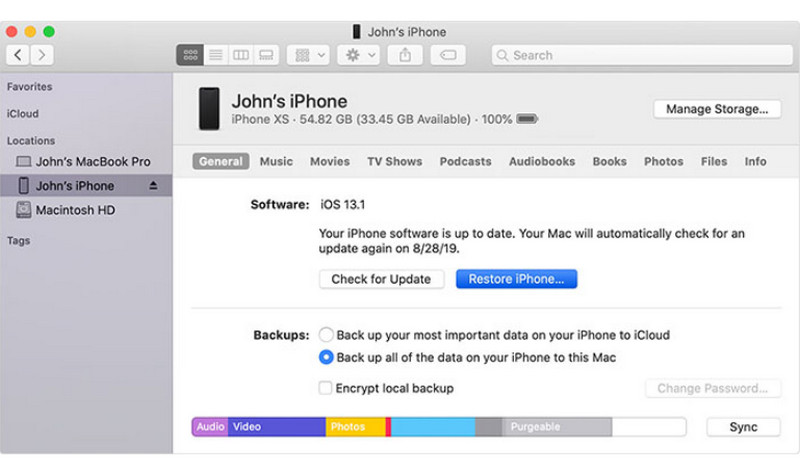
Waarom werkt mijn Apple Music niet nadat ik lid ben geworden van Family Sharing?
Zorg ervoor dat u bent ingelogd met uw Apple ID bij Media en aankopen in de functie 'Delen met gezin'. U kunt de app niet gebruiken als u bent aangemeld bij andere categorieën op de functie.
Hoe krijg je toegang tot Apple Music nadat je lid bent geworden van Family Sharing?
Nadat u lid bent geworden, hoeft u alleen de Apple Music-app te openen en van de functies te genieten. U hoeft niets te doen, want Delen met gezin wordt onmiddellijk weergegeven. Zolang de Family Sharing-functie in de instellingen is ingeschakeld, kunt u Apple Music gebruiken.
Staat Family Sharing het delen van Apple Music in verschillende landen toe?
Helaas moeten de Apple ID's in hetzelfde land worden geregistreerd. Met 'Delen met gezin' is het niet mogelijk een groep met verschillende woningen te creëren. Wat u kunt doen, is een Apple ID met een vergelijkbare locatie van andere leden aanmaken.
Conclusie
Nu weet je wat je wanneer moet doen Delen met gezin Apple Music werkt niet. Standaard zijn er veel methoden om te controleren waarom de app ontoegankelijk is, en meestal kunnen deze oplossingen de problemen oplossen. Maar als niets werkt, zou Aiseesoft iOS System Recovery uw alternatief moeten zijn. Het is een uitstekend programma dat snel de iPhone-schermvergrendeling, herstart van de lus en andere problemen oplost. Probeer het gratis op Windows en Mac.

Herstel uw iOS-systeem naar normaal in verschillende problemen, zoals vastzitten in de DFU-modus, herstelmodus, hoofdtelefoonmodus, Apple-logo, enz.Normaal zonder gegevensverlies.
100% veilig. Geen advertenties.
100% veilig. Geen advertenties.